综合
搜 索
- 综合
- 软件
- 系统
- 教程
win10系统开机后提示“有安全漏洞”的具体方法
发布日期:2019-11-29 作者:深度系统官网 来源:http://www.52shendu.com
今天和大家分享一下win10系统开机后提示“有安全漏洞”问题的解决方法,在使用win10系统的过程中经常不知道如何去解决win10系统开机后提示“有安全漏洞”的问题,有什么好的办法去解决win10系统开机后提示“有安全漏洞”呢?小编教你只需要 1、点开小箭头; 2、在弹出的两个选项中选择“设置”; 就可以了;下面就是我给大家分享关于win10系统开机后提示“有安全漏洞”的详细步骤::
解决方法:
现在国内很多电脑安装的都不是原版系统,安装后漏洞太多。因为修复时会安装很多补丁,可能使电脑越来越卡,或者出现不兼容,蓝屏等现象。所以很多技术人员在装电脑后提示买家不要修复漏洞。根据我个人的经验,如果是一个普通用户,高危漏洞大多不用修复,只要开着防火墙,运行安全软件,系统能一直正常运行。
如果决定不修复,要取消提示,操作如下:
1、点开小箭头;
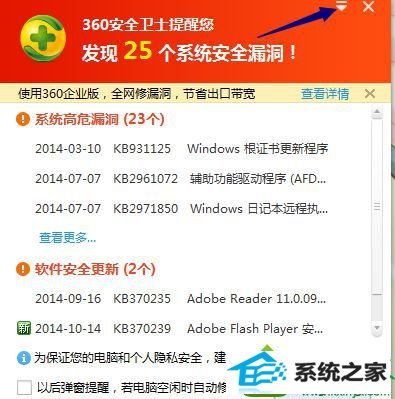
2、在弹出的两个选项中选择“设置”;
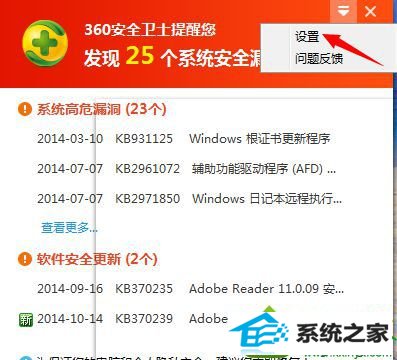
3、在弹窗设置中选择“关闭弹窗提醒,不要修复”。如果需要还可以在其他设置中选“关闭windows updata"来关闭系统自动更新。再点确定,设置完成;
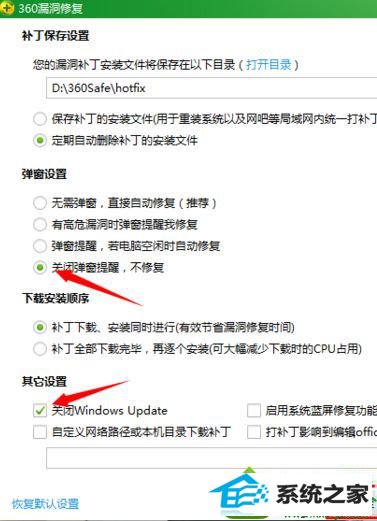
4、如果你已经关掉了提醒窗口,可以依次打开360安全卫士——系统修复——漏洞修复——设置,打开设置菜单;
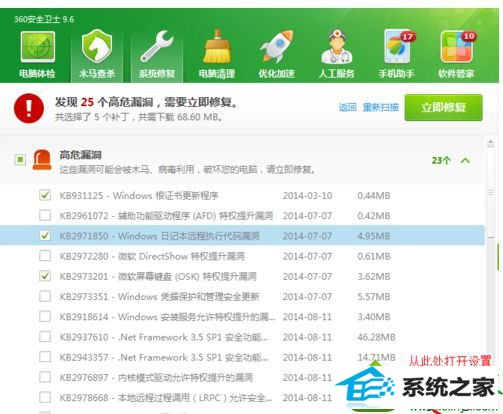
5、如果想马上修复所以漏洞,直接点”一键修复“即可。但注意修复时可能影响正常使用,因此最好在空闲时修复;
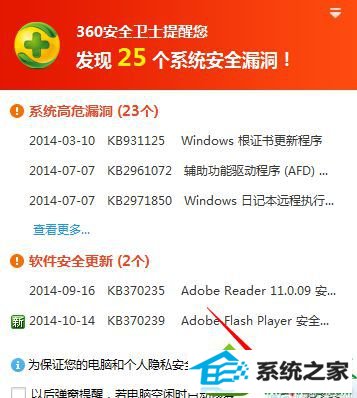
6、可以选择一部分漏洞进行修复,依次打开360安全卫士——系统修复——漏洞修复。在需要修复的漏洞之前打钩,再点”立即修复“。
关于win10系统开机后提示“有安全漏洞”的处理方法分享到这里了,相信下次开机在出现“有安全漏洞"提示,就知道解决方法了。
栏目专题推荐
系统下载排行
- 1电脑公司Win10 完整装机版 2021.03(32位)
- 2萝卜家园Win7 旗舰装机版 2020.12(32位)
- 3系统之家Win7 64位 珍藏装机版 2020.11
- 4萝卜家园win11免激活64位不卡顿优良版v2021.10
- 5深度系统 Ghost Win7 32位 安全装机版 v2019.06
- 6番茄花园Windows10 32位 超纯装机版 2020.06
- 7深度技术Win10 精选装机版64位 2020.06
- 8深度系统 Ghost Xp SP3 稳定装机版 v2019.03
- 9电脑公司win7免激活64位通用旗舰版v2021.10
- 10萝卜家园Windows7 64位 热门2021五一装机版
